- Зохиолч Jason Gerald [email protected].
- Public 2023-12-16 11:28.
- Хамгийн сүүлд өөрчлөгдсөн 2025-01-23 12:27.
Энэхүү wikiHow нь Adobe Photoshop програмыг ашиглан JPEG форматыг вектор шугамын зураг болгон хөрвүүлэхийг заадаг.
Алхам
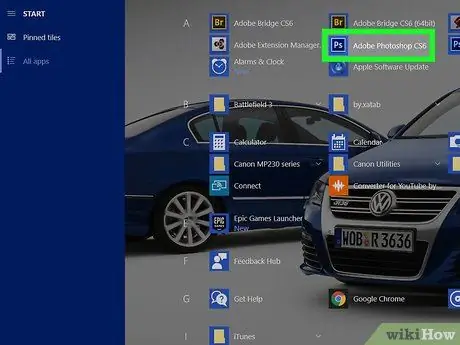
Алхам 1. Компьютер дээрээ Adobe Photoshop -ийг нээнэ үү
Photoshop энэ хэсэгт байна Бүх апп Windows дээрх "Эхлүүлэх" цэс болон хавтас дотор байна Програмууд macOS дээр.
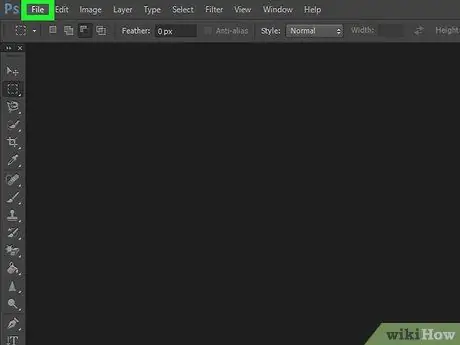
Алхам 2. Photoshop нээгдэхэд File цэс дээр дарна уу
Энэ нь дэлгэцийн зүүн дээд буланд байна.
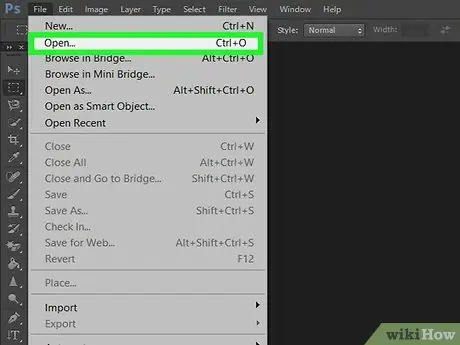
Алхам 3. Нээлттэй … дээр дарна уу
Таны компьютерийн файл (файл) хөтөч гарч ирнэ.
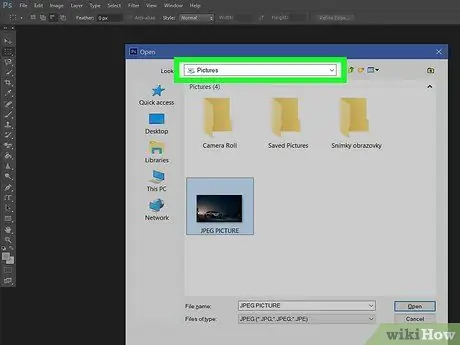
Алхам 4. JPEG файлыг агуулсан хавтас руу очно уу
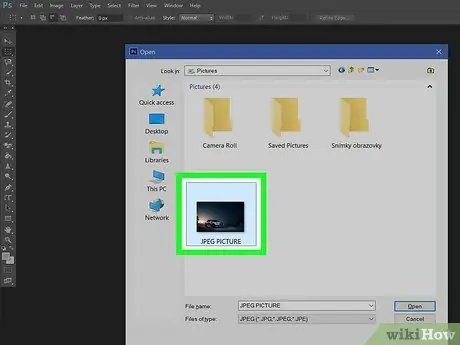
Алхам 5. JPEG файлыг сонгоно уу
Файлын нэрийг сонгохын тулд нэг удаа дарна уу.
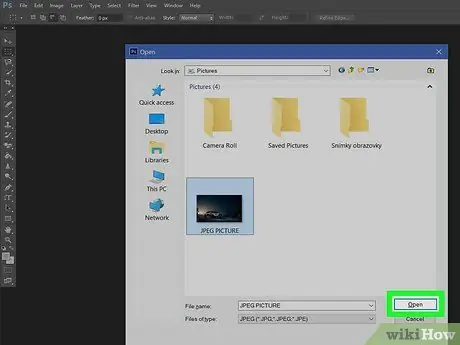
Алхам 6. Нээлттэй дээр дарна уу
JPEG файлыг Photoshop дээр засварлахаар нээх болно.
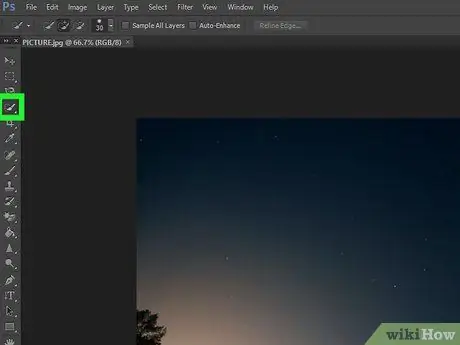
Алхам 7. "Түргэн сонгох хэрэгсэл" дээр дарна уу
Дүрсний дүрс нь давхардсан сойз бүхий тасархай дугуй шугам юм. Хэрэв та Photoshop -ийн өмнөх хувилбарыг ашиглаж байгаа бол дүрс нь харандаа бүхий тасархай шугам юм.
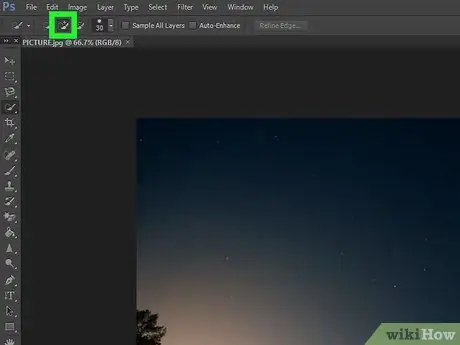
Алхам 8. "Сонголтод нэмэх" товчийг дарна уу
Энэ нь дэлгэцийн дээд талд байрлах дүрс тэмдгийн мөрөнд байгаа бөгөөд "Түргэн сонгох хэрэгсэл" дүрс шиг боловч давхцсан нэмэх (+) тэмдэгтэй байна.
Хулганаа дүрс бүрийн дээгүүр байрлуулснаар дүрс юу хийж байгааг харах болно
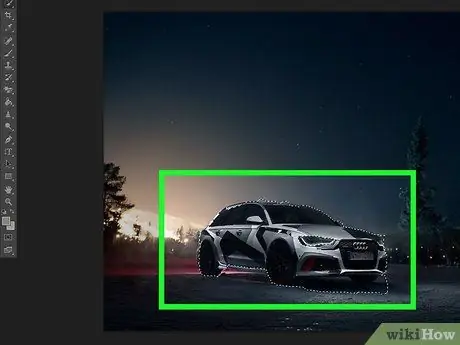
Алхам 9. Зургийн вектор болгон хөрвүүлэхийг хүссэн хэсгийг дарна уу
Таны товшсон хэсэг бүр тасархай шугамаар хүрээлэгдсэн байх болно.
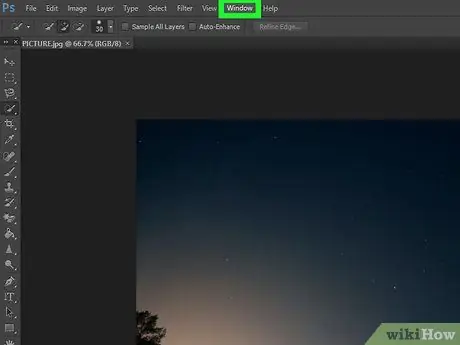
Алхам 10. Цонхны цэс дээр дарна уу
Энэ нь дэлгэцийн дээд талд байна.
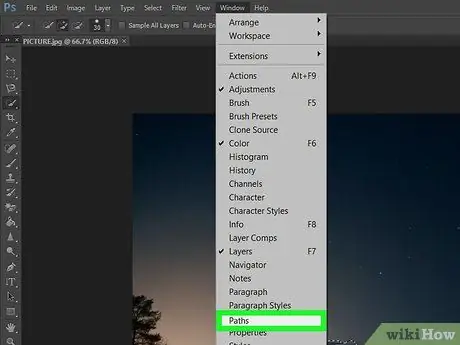
Алхам 11. Paths дээр дарна уу
Photoshop -ийн баруун доод буланд "Замууд" цонх нээгдэнэ.
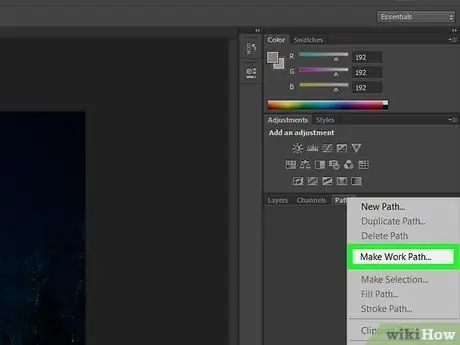
Алхам 12. "Замаас ажил хийх" товчийг дарна уу
Замын цонхны доод талд, зүүн талын дөрөв дэх дүрс байна. Энэ нь дөрвөн талдаа жижиг дөрвөлжин хэлбэртэй цэгтэй хайрцаг шиг харагдаж байна. Энэ дүрс дээр дарснаар сонгосон хэсэг нь вектор болж хувирна.
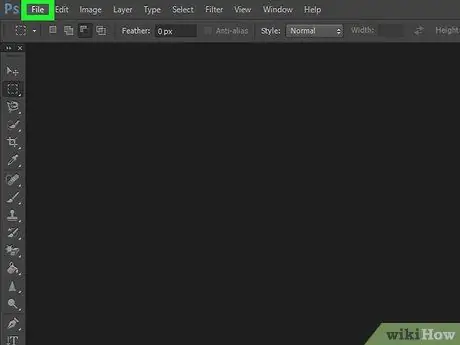
Алхам 13. Файл цэс дээр дарна уу
Энэ нь дэлгэцийн зүүн дээд буланд байна.
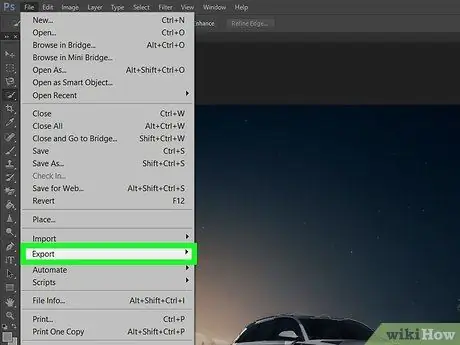
Алхам 14. Экспорт дарна уу
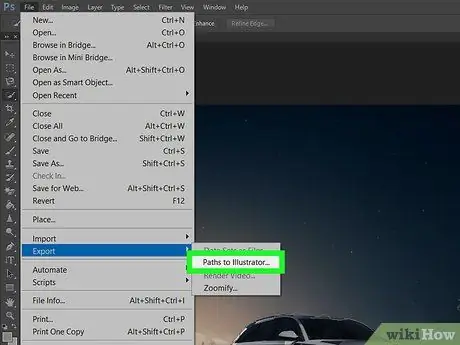
Алхам 15. Paths to Illustrator дээр дарна уу
Энэ нь цэсийн доод хэсэгт ойрхон байна.

Алхам 16. "Paths" гэсэн нэрийг оруулаад OK дарна уу
Компьютерийн файл хөтөч гарч ирнэ.
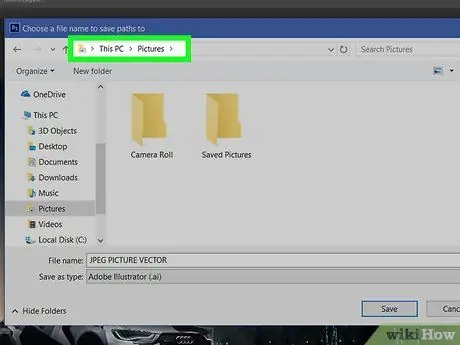
Алхам 17. Векторыг хадгалахыг хүсч буй хавтас руу очно уу
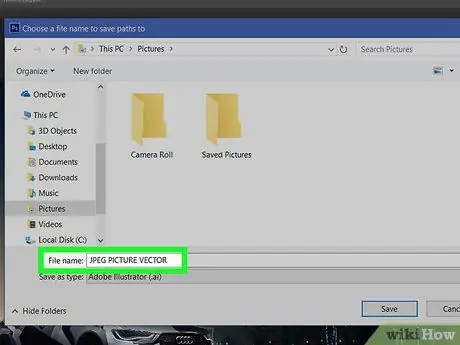
Алхам 18. Файлын нэрийг бичнэ үү
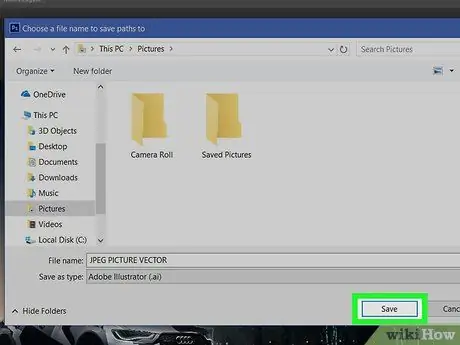
Алхам 19. Хадгалах дээр дарна уу
Векторын зургийг хадгалсан. Одоо та үүнийг Adobe Illustrator эсвэл өөр вектор засварлах програм дээр засах боломжтой.






